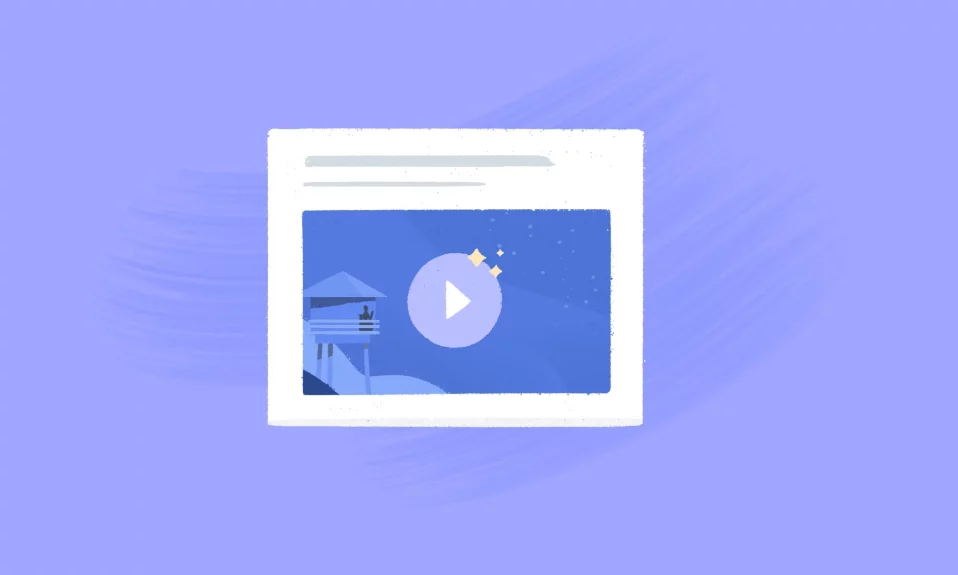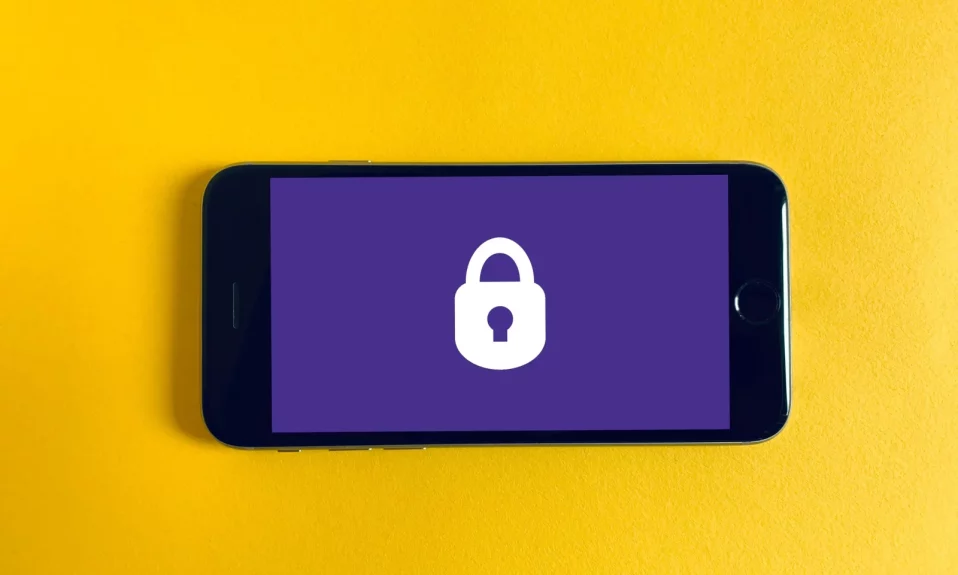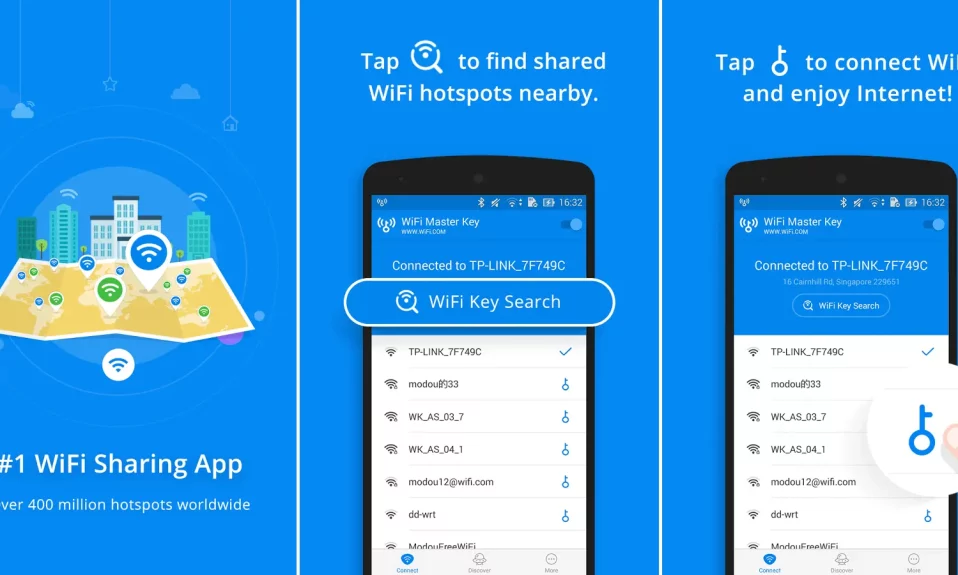Saat kamu berada di artikel ini, berarti kamu ingin mencari tahu tentang bagaimana cara menggunakan Handbrake.
Mungkin kamu baru saja mendengar dari orang lain bahwa salah satu cara untuk kompres atau convert video dengan mudah menjadi mp3 ataupun file lainnya dengan cepat adalah menggunakan aplikasi bernama Handbrake.
Selain itu, kamu juga bisa menghapus suara pada video ataupun membuat video viral jedag-jedug yang sekarang sedang populer.
Untuk membantu kamu, berikut telah kami siapkan bagaimana cara menggunakan aplikasi Handbrake untuk mengecilkan ukuran video.
Tapi sebelum itu, sebaiknya kenali terlebih dahulu apa itu Handbrake?
Mengenal Handbrake
Handbrake merupakan sebuah aplikasi open source gratis yang sering digunakan untuk melakukan proses konversi dan juga kompresi pada video di komputer.
Dengan pengalamannya yang sudah berpuluh-puluh tahun, Handbrake tentu sudah memiliki banyak sekali pengguna dan berhasil menjadi salah satu aplikasi terbaik.
Aplikasi yang hadir untuk komputer dengan sistem operasi Windows, Mac, dan Linux ini memiliki berbagai macam fitur unggulan, diantaranya adalah:
- Gratis
- Mendukung semua format video
- Sangat mudah untuk digunakan
- Tool yang sangat lengkap
- Transcode kilat
- Bisa digunakan pada komputer spesifikasi rendah
Lalu bagaimana dengan spesifikasi minimum untuk bisa mengecilkan ukuran video dengan memakai aplikasi Handbrake?
Minimum Spesifikasi Handbrake
- CPU: AMD Athlon X2, Intel Core 2 Duo
- Memory: 512 MB
- Resolusi: 1024 x 768
- Storage: 2 GB
Cara Mengecilkan Ukuran Video dengan Handbrake
Bagaimana cara kompres video dengan menggunakan Handbrake? Apakah caranya akan ribet dan cukup lama?
Ternyata cara mengecilkan size video MP4 dan format lainnya di Handbrake sangatlah mudah.
Berikut cara mengecilkan video di laptop dengan handbrake:
- Download Handbrake melalui situs resminya.
- Install aplikasi Handbrake seperti menginstall aplikasi pada umumnya.
- Klik File, lalu pilih opsi Source, kemudian cari dan pilih video yang ingin kamu kompres atau convert menggunakan Handbrake.
- Tentukan lokasi penyimpanan video setelah dikompres dengan memilih opsi Browse pada bagian Save as.
- Pada bagian preset, pilih opsi Fast.
- Atur Format video dan beri tanda centang pada Web Optimized agar ukuran video sesuai dengan rekomendasi ukuran yang dapat di upload ke internet.
- Kamu juga bisa melakukan pengaturan lain seperti mengubah ukuran video di tab Dimensions.
- Beralih ke tab Video. Atur Video Encoder menjadi H.264 (x264).
- Atur juga bagian Quality. Semakin ke kiri maka kualitas semakin rendah namun ukuran file akan semakin kecil.
- Selanjutnya, silahkan atur opsi lain sesuai dengan keinginan kamu.
- Jika sudah, klik tombol Start untuk memulai proses kompres video.
Setelah proses kompres video menggunakan Handbrake selesai, kamu dapat menemukan hasil video tersebut di penyimpanan yang sudah kamu atur sebelumnya.
Nah, itulah cara menggunakan Handbrake untuk melakukan kompres dan convert video di komputer. Sangat mudah bukan? Sebenarnya kamu juga bisa melakukannya sendiri dengan membaca dan memahami setiap tools yang ada.